
Talaan ng mga Nilalaman:
- May -akda John Day [email protected].
- Public 2024-01-30 13:13.
- Huling binago 2025-01-23 15:13.
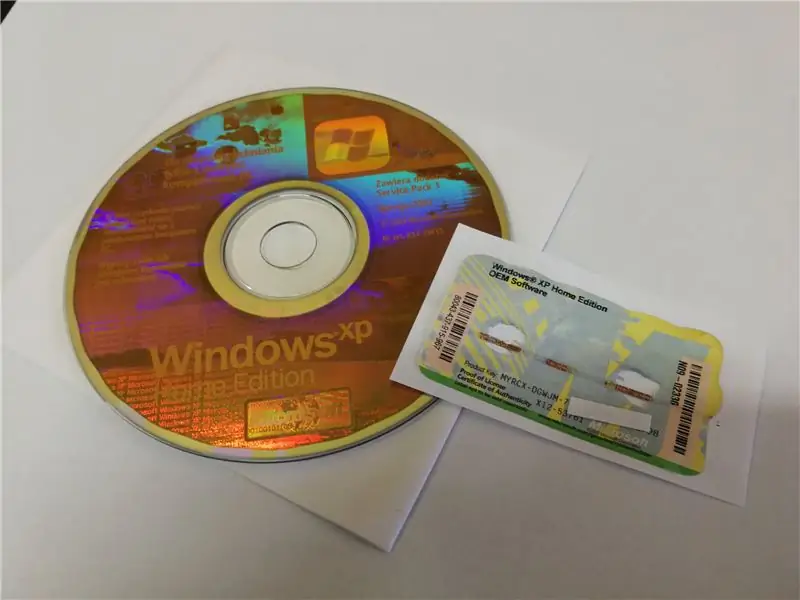

Nais mo bang patakbuhin ang Windows XP sa iyong Android Device? Naisip mo ba kung nagpapatakbo ng desktop OS sa iyong mobile? Kakailanganin mo ang limbo application upang mag-install ng mga bintana sa iyong telepono. Gamit ang application na ito maaari mong mai-install ang Windows 98 / ME / CE / XP / Vista / 7/8 / 8.1 / 10 at linux DS / Kali. Ang application ng telepono ay libre. Upang mai-install ang windows xp sa iyong telepono kailangan mo ng 1.5GB ng libreng puwang at 2 oras ng libreng oras.
Hakbang 1: Ang Konsepto
Ang pangunahing konsepto sa likod ng pagpapatakbo ng mga bintana sa iyong Android aparato ay pagtulad ng operating system.
- Kami ay unang mag-download at mag-install ng application limbo
- Pagkatapos ay kokopyahin namin ang imahe ng iso windows sa aming telepono
- Pagkatapos ay mai-install namin ang windows XP
- Panghuli maglaro sa Windows!
Hakbang 2: Software
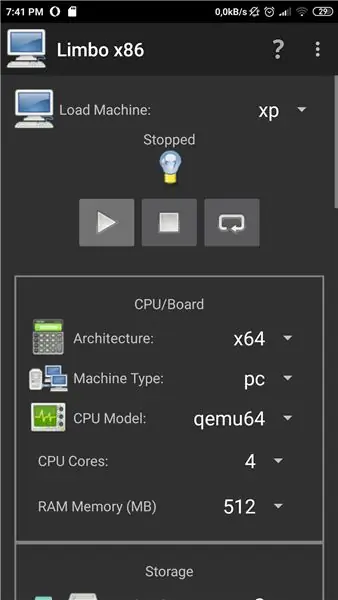
- Kopyahin ang imahe ng ISO Windows XP sa aming android device
- Mag-download ng application limbo:
Hakbang 3: Paggawa at Pag-configure ng Virtual Machine
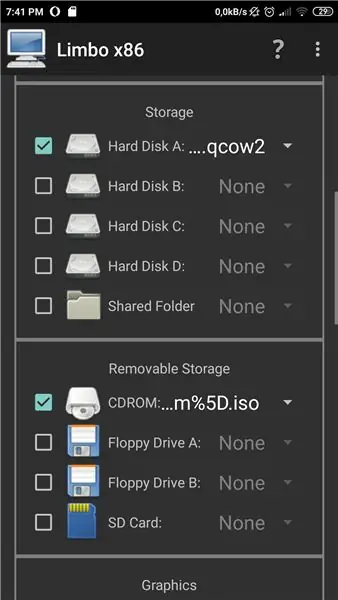
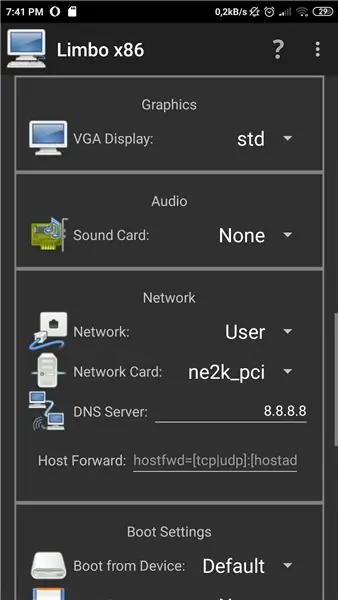
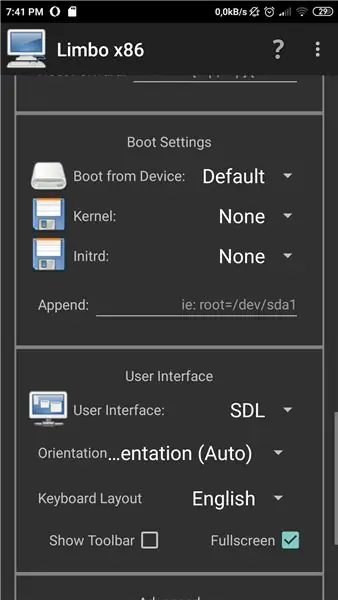
Itakda ang mga sumusunod na parameter:
Lumikha ng Bagong Virtual Machine
CPU / BOARD
- arkitektura: 32 o 64 Uri ng Makina: PC CPU
- Model: qemu32 / qemu64
- Mga CPU Cores: max
- Memory ng Ram: minimum na 512mb
Imbakan
Lumikha ng bagong Imahe
Natatanggal na lalagyan
Pumili ng isang imahe ng windows
Mga graphic
Pagpapakita ng VGA: STD
Mga Setting ng Boot
Boot mula sa Device: Default
User Interface
- User Interface: SDL
- Piliin ang Fullsreen
Hakbang 4: Pag-install ng Windows
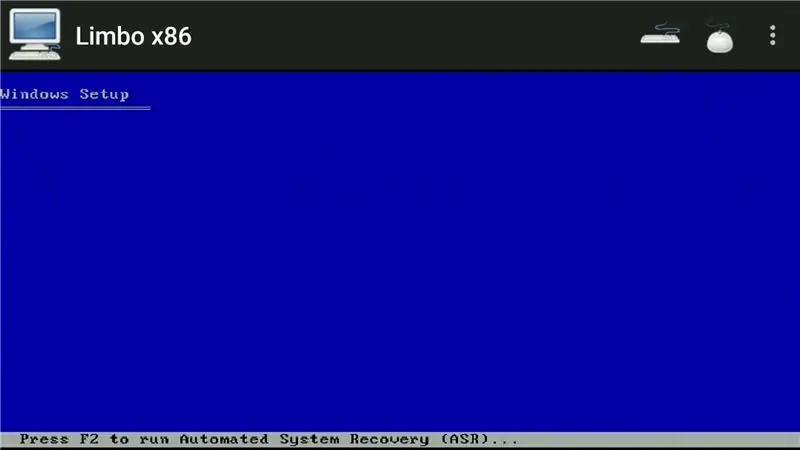
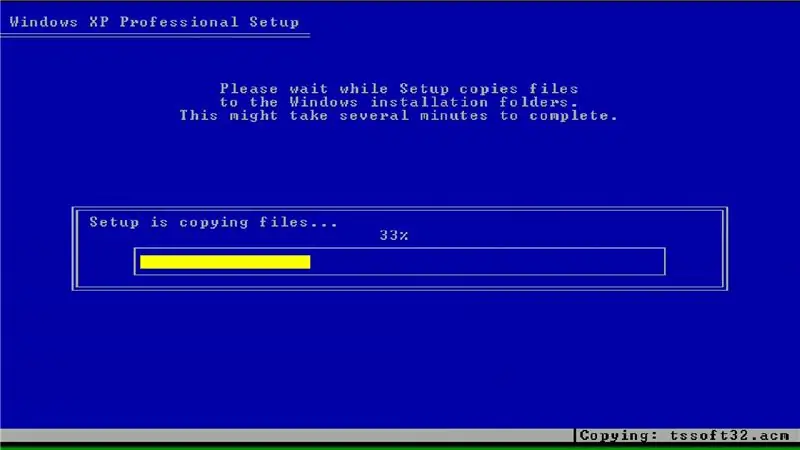
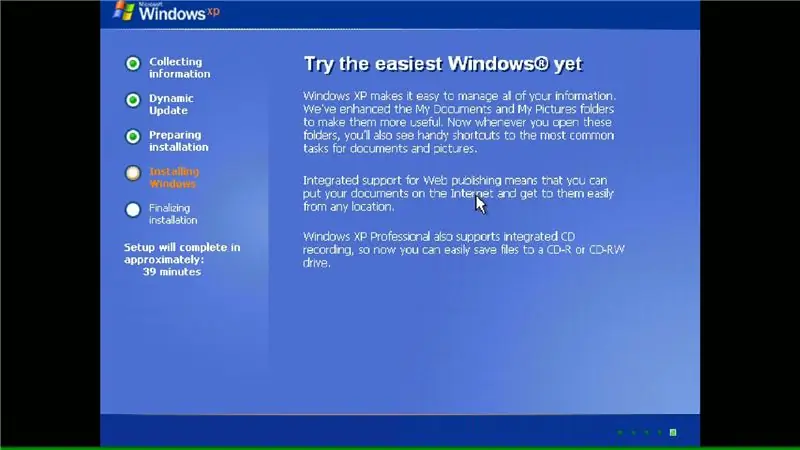
Ngayon, mai-install namin ang Windows XP sa virtual machine. Ang prosesong ito ay tumatagal ng halos isang oras kaya mangyaring maghintay: P
Ngayon i-click lamang ang berdeng pindutan ng pagsisimula at ilunsad! Sundin ang mga tagubilin upang mai-install ang Windows XP. Aabutin ng halos 5 minuto upang mai-load ang mga driver at magsisimula ang pangunahing pag-install. Ito ay magiging masaya sa pag-install at pagsubok ng mga lumang application.
Hakbang 5: MASAYA




Maglalaro ako ng larong minesweeper. Magsaya:)
Inirerekumendang:
Paano Mag-record at Mag-download ng Iyong Pasadyang Ringtone: 7 Mga Hakbang

Paano Mag-record at Mag-download ng Iyong Pasadyang Ringtone: Kaya? Nais mong makakuha ng iyong sariling pasadyang ringtone, ha? Kaya, napunta ka sa tamang pahina ng Mga Makatuturo. Bago kami magsimula dapat kong ipaalala sa iyo na ito ay para sa mga aparato ng IOS (mga aparatong Apple tulad ng isang Ipad, Ipod, Iphone atbp.) At mga Mac computer (gagana sa anumang Mac, kahit
Paano Mag-alis ng Mga Logo Mula sa Iyong PDA / Cell Phone Na May Asukal: 4 na Hakbang (na may Mga Larawan)

Paano Mag-alis ng Mga Logo Mula sa Iyong PDA / Cell Phone Na May Asukal: Mangyaring huwag subukan ito kung hindi ka sigurado tungkol sa paglalagay ng iyong telepono sa kaunting panganib … hindi ko maaayos ang mga telepono … (Bagaman hindi dapat magkaroon ng anumang pinsala dahil medyo madali ito) i-updateNOTE: Hindi ito gagana sa mga plastic cover! Ang asukal ay mag-iiwan ng gasgas
Paano Makinig sa Iyong Itunes Library sa Iyong Palabas sa iyong TV o Av Reciever: 5 Hakbang

Paano Makinig sa Iyong Itunes Library Palabas ng Iyong TV o Av Reciever: Okay Ginawa ko itong turuan sa loob ng 10 minuto. Napakadali nito! Ang isang laptop ay magiging mabuti para dito ngunit ang isang desktop na malapit sa isang tv ay okay din. Kung mayroon kang isang Airport Express pagkatapos ay magdagdag ako ng isang hakbang para sa inyong mga tao. (Tandaan: Hindi ako nagmamay-ari ng isang airport express kaya't kung
Paano Lumiko ang Iyong LG EnV 2 Cell Phone Sa Isang Portable Dial Up Modem para sa Iyong Laptop (o Desktop): 7 Hakbang

Paano Lumiko ang Iyong LG EnV 2 Cell Phone Sa Isang Portable Dial Up Modem para sa Iyong Laptop (o Desktop): Lahat kami ay nasa isang somepoint na kailangan na gamitin ang Internet kung saan hindi ito posible, tulad ng sa kotse , o sa bakasyon, kung saan naniningil sila ng isang mamahaling halaga ng pera bawat oras upang magamit ang kanilang wifi. sa wakas, nakagawa ako ng isang simpleng paraan upang makakuha ng
Paano Mag-broadcast ng WIFI Bilang Iyong Sariling Network, MULA SA IYONG LAPTOP !: 4 Mga Hakbang

Paano Mag-broadcast ng WIFI Bilang Iyong Sariling Network, MULA SA IYONG LAPTOP !: Sa itinuturo na ito ipapakita ko sa iyo kung paano muling i-broadcast ang WIFI mula sa iyong laptop bilang iyong sariling network na protektado ng password. Kakailanganin mo ang isang laptop na nagpapatakbo ng Windows 7, dahil ang software ay nangangailangan ng ilan sa mga pagsulong na ginagawa ng Window 7, at gumamit ng isang mas bagong laptop b
